Như các bạn cũng đã biết thì Menu Start trên hệ điều hành Windows 10 là một mục mà chúng ta rất hay sử dụng đến, đặc biệt là mỗi lần tắt máy thì đa số chúng ta đều sẽ thông qua nút Start này.
Khác với sự đơn giản trên Windows 7, Menu Start trên Windows 10 được Microsoft đưa vào rất nhiều Apps, ứng dụng để cải thiện trải nghiệm người dùng, từ những game trên Stores, đến News, Mail, Thời Tiết… và hàng tá các ứng dụng mà dường như chúng ta chẳng bao giờ động vào.
Nói chung là mỗi người một cách dùng, nếu bạn là người thường xuyên làm việc với nút Start trên Windows 10 thì thấy nó thật là hữu ích, vì bạn có thể tùy chỉnh được nút Start trên Windows 10 một cách dễ dàng, bạn có thể thêm vào các ứng dụng mà bạn thường dùng vào đây để tiện hơn cho mỗi lần sử dụng.
Tuy nhiên, nếu bạn thích sự đơn giản. Bạn muốn nút Menu Start trên Windows 10 đơn giản như Menu Start trên Windows 7 thì đây là bài viết dành cho bạn.
Trong bài viết này mình sẽ hướng dẫn cho các bạn cách biến giao diện Menu Start của Windows 10 thành Windows 7 với phần mềm START10. Nếu bạn quan tâm thì hãy cùng mình theo dõi tiếp nội dung bên dưới nhé !
Đọc thêm:
- [Troll] Thay đổi cấu hình máy tính trong 1 phút 00 giây 🙂
- [Tricks] Cách sử dụng giao diện Windows XP trên Windows 10
- Hướng dẫn cài đặt gói giao diện Windows 10 trên Windows 7/ 8/ 8.1
#1. Giới thiệu phần mềm START10
Như mình đã nói ở phần mở đầu rồi đấy, START10 là một phần mềm có chức năng chính là biến giao diện Menu Start của Windows 10 thành kiểu Modern hoặc kiểu của Menu Start của Windows 7, rất đơn giản và dễ thao tác, cộng thêm vài tính năng khác nữa.
START10 và Stardock Fences (phần mềm sắp xếp icon ngoài màn hình cực kỳ nổi tiếng) đều được phát triển bởi Stardock Corporation – một công ty sản xuất những phần mềm tùy biến Windows đến từ Anh Quốc.
Điểm qua vài tính năng chính của phần mềm Stardock Start10:
- Hỗ trợ giao diện Menu Start Windows 7 (chắc chắn rồi)
- Giao diện Start kiểu hiện đại – Modern.
- Hỗ trợ giao diện Menu Start Windows 10
- Tùy chọn kiểu nâng cao, chi tiết…
- Và vài tính năng bla…bla lặt vặt nữa.

Hiện tại mình đã mở cửa Blog Chia Sẻ Kiến Thức Store ! – bán phần mềm trả phí với mức giá siêu rẻ – chỉ từ 180.000đ (bản quyền vĩnh viễn Windows 10/11, Office 365, 2021, 2016… và nhiều phần mềm bản quyền khác). Bảo hành full thời gian sử dụng nhé !
#2. Cách biến Menu Start Windows 10 thành Menu Start trên Win 7
+ Bước 1: Bạn truy cập vào trang chủ của họ tại địa chỉ https://www.stardock.com/products/start10/=> và chọn Try it Free! để tải về bản dung thử vì phần mềm này được bán với giá 4,99$ mà.
+ Bước 2: Sau khi tải file về, bạn nháy đúp vào file *.exe vừa về để tiến hành cài đặt phần mềm vào máy tính => chọn I accept to the terms of license agreement => rồi nhấn Next
Bạn nhớ bỏ dấu tick ở chỗ Install Groupy đi nếu không nó sẽ tự động cài thêm phần mềm Groupy làm việc nhóm gì gì đó. Bỏ đi rồi Next tiếp.
+ Bước 3: Chọn vị trí cài đặt, bạn có thể chọn thư mục cài đặt khác nếu thích, còn không thì cứ để mặc đinh => sau đó chọn Next để bắt đầu cài đặt vào máy.
+ Bước 4: Cài xong nó sẽ tự mở phần mềm lên, bạn kích vào nút Start 30-day free trial để kích hoạt dùng thử trong vòng 30 ngày.
Nếu bạn có key bản quyền hoặc khi dùng xong cảm thấy ưng ý thì có thể mua để dùng vĩnh viễn và ủng hộ nhà phát triển cũng được.
+ Bước 5: Nhập email vào, bạn nhớ nhập đúng chứ đừng nhập bừa để còn lấy link xác nhận nữa đó, xong chọn Continue để hệ thống gửi link xác nhận về Email của bạn.
Đây là nội dung Mail mà Stardock gửi cho chúng ta, bạn kích vào Active 30 days Free Trial để kích hoạt 30 ngày dùng thử phần mềm.
Kích hoạt xong, chương trình sẽ tự khởi động lên và bạn sẽ thấy giao diện như hình sau:
Có các Style sẵn cho bạn chọn, bạn có thể chọn bất kỳ Style nào mà bạn thích. Ở đây mình sẽ chọn thử Windows 7 Style xem sao nhé.
Vâng, ngay lập tức Menu Start Windows 10 của bạn sẽ biến thành giao diện của Menu Start của Windows 7, bạn có thể kích vào Windows 10 Menu để quay về Menu Start của Windows 10.
Trở lại với phần mềm, chúng ta sẽ có 3 kiểu Menu Start:
- Kiểu đầu là Windows 7 như trên.
- Kiểu thứ 2 là Modern Style.
- Và kiểu thứ 3 thì là Windows 10 Style (mặc định).
Bây giờ mình sẽ thử kiểu thứ 2 – Modern Style (xấu vãi :P)
Mình thì mình sẽ chọn Windows 7 Style như mình đã nói ở tiêu đề, ngoài ra ở chỗ Which Theme do you want to use ? – Tức bạn muốn sử dụng theme nào ?
Thì có 4 cái cho bạn lựa như trong hình. Riêng mình thì mình thích cái Shadow nhất bởi nhìn nó mờ mờ ảo ảo :V
Ngay bên dưới là phần tùy chỉnh biểu tượng Start, có kha khá mẫu sẵn có cho bạn chọn lựa. Ngoài ra bạn có thể sử dụng hình ảnh riêng để thay cho cái có sẵn nữa. Khá là hay ho cho bạn thử @@
Chuyển sang tab Appearance, chúng ta có một vài thiết lập về hiển thị, phần này thì các bạn tự tìm hiểu thêm nhé, chỗ nào không hiểu thì cứ Google Dịch mà chiến nhé các bạn !
Lời kết
Vâng, như vậy là mình vừa giới thiệu cho các bạn một phần mềm hỗ trợ biến Menu Start Windows 10 thành Menu Start Windows 7 rồi nhé.
Đây thực sự là một phần mềm rất hay dành cho những bạn thích sự đơn giản, và có chút hoài niệm về hệ điều hành sắp bị Microsoft ngừng hỗ trợ này.
Nói chung là ổn, tuy nhiên đây là một phần mềm trả phí, bạn cần phải bỏ tiền ra mua thì mới sử dụng được vĩnh viễn được. Nhưng mình nghĩ là đáng, vì ở trên Internet hiện nay khi bạn search thì có khá nhiều phần mềm hỗ trợ miễn phí, nhưng có lẽ bạn sẽ khó tìm được phần mềm nào ưng ý như phần mềm START10 này.
Hi vọng bài viết sẽ hữu ích với bạn. Chúc các bạn thành công !
CTV: Nguyễn Thanh Tùng – Blogchiasekienthuc.com
 Blog Chia Sẻ Kiến Thức Máy tính – Công nghệ & Cuộc sống
Blog Chia Sẻ Kiến Thức Máy tính – Công nghệ & Cuộc sống


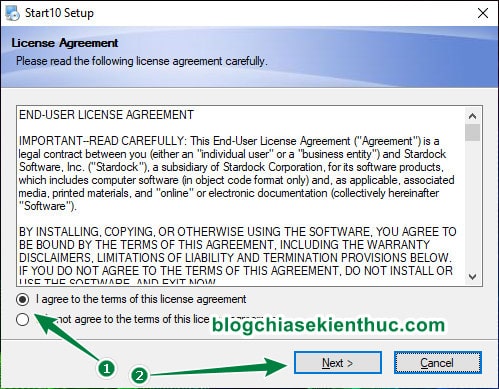
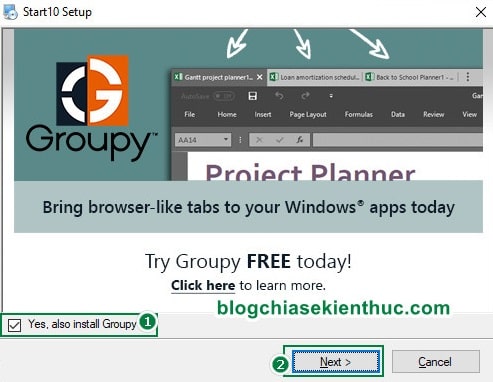
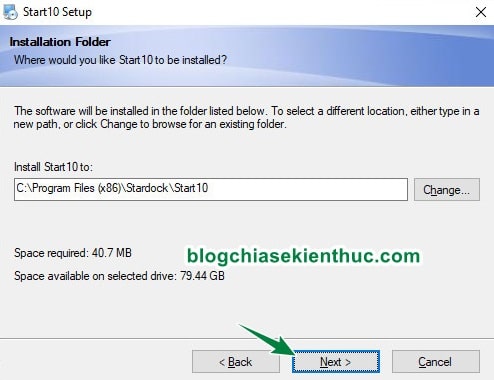
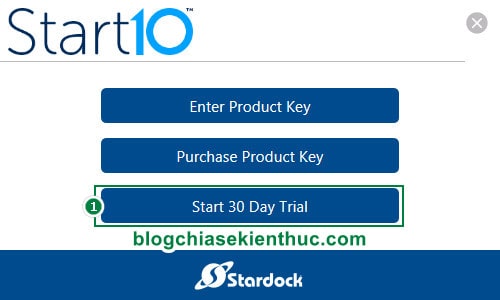
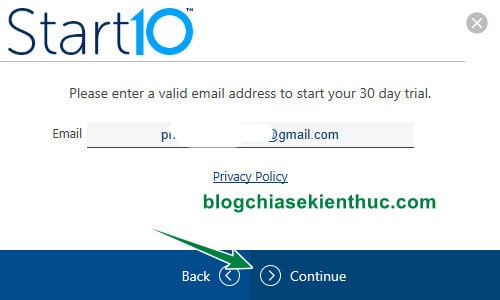
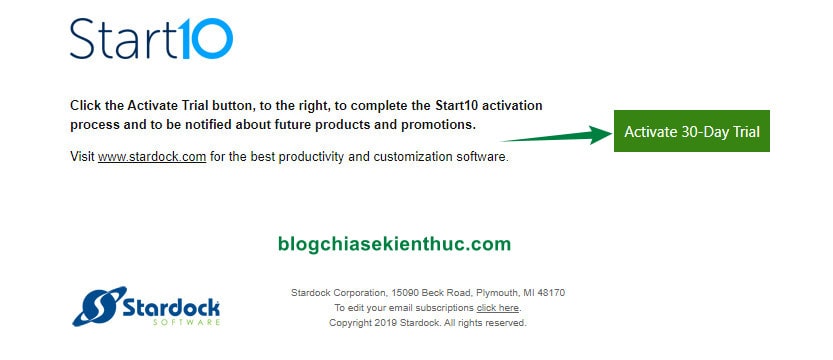
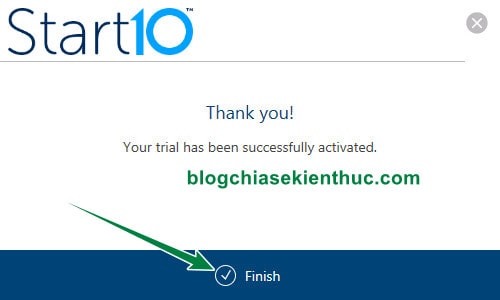
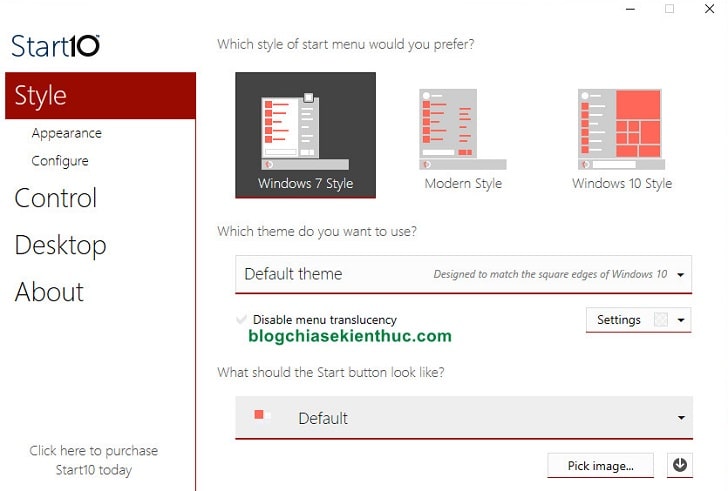
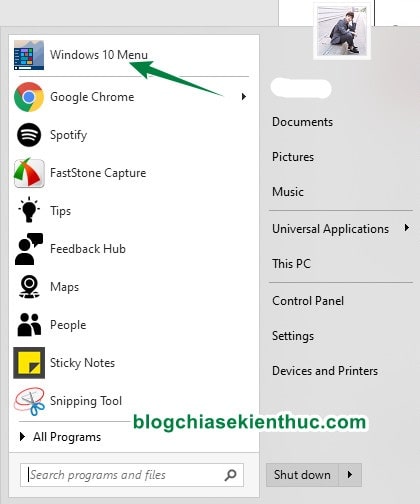
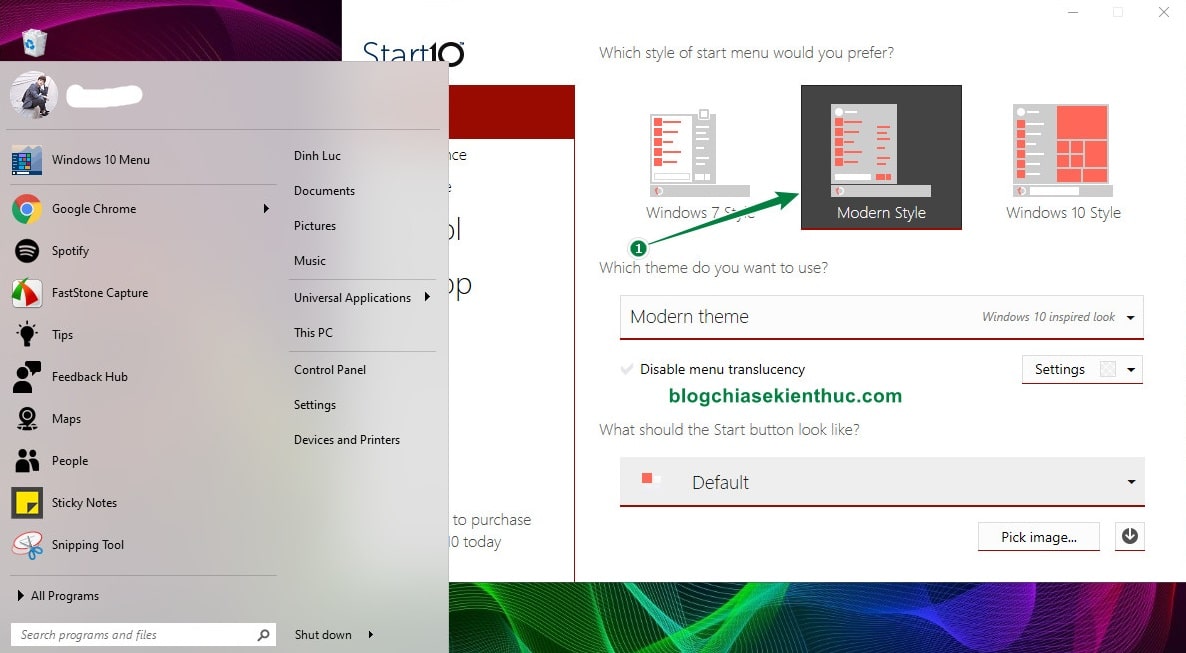
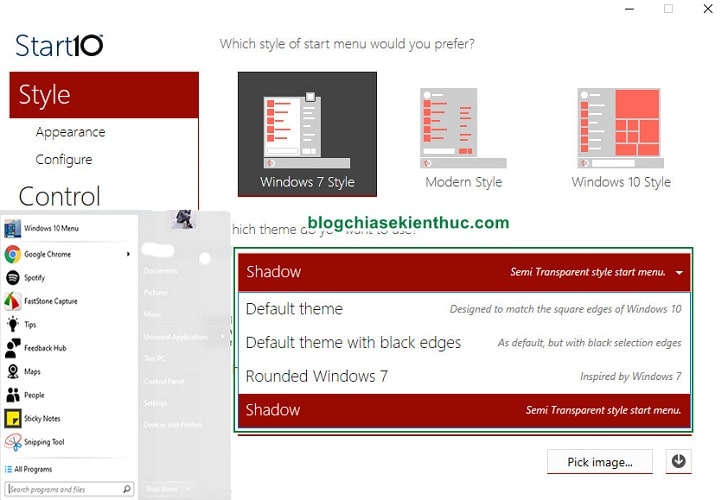
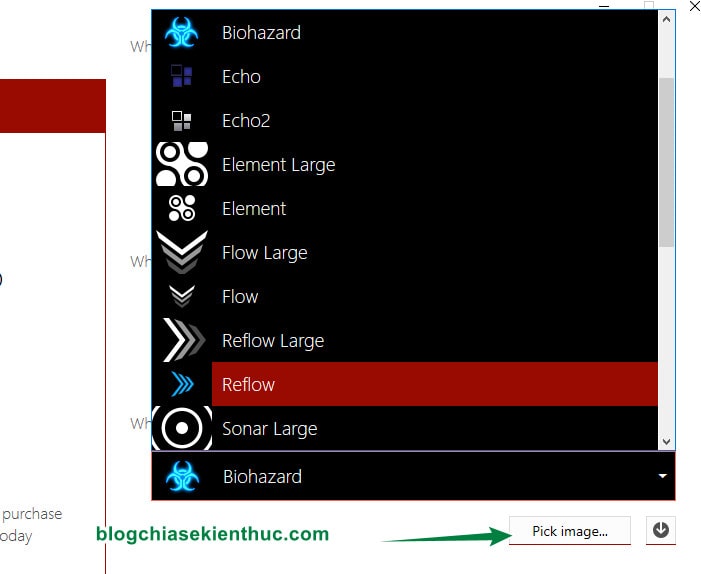
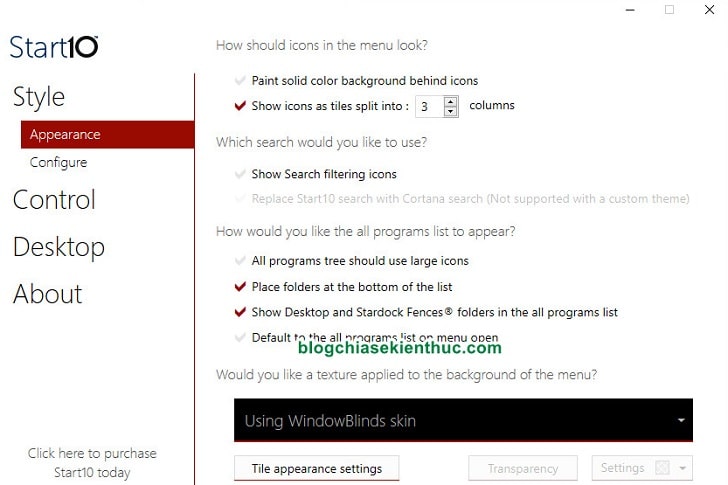
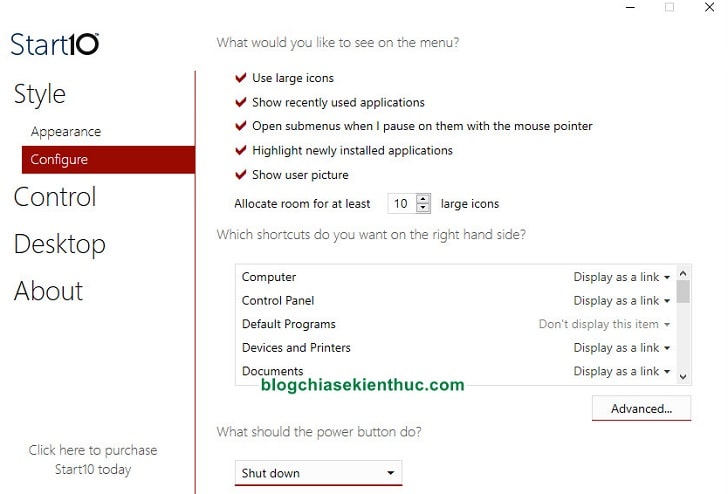







Bạn vẫn có thể dùng phần mềm Classic Shell để thay thế, nếu như không có điều kiện và không muốn dùng “lậu”